Cara menghapus instalan aplikasi di Chromebook, termasuk memeriksa ruang penyimpanan
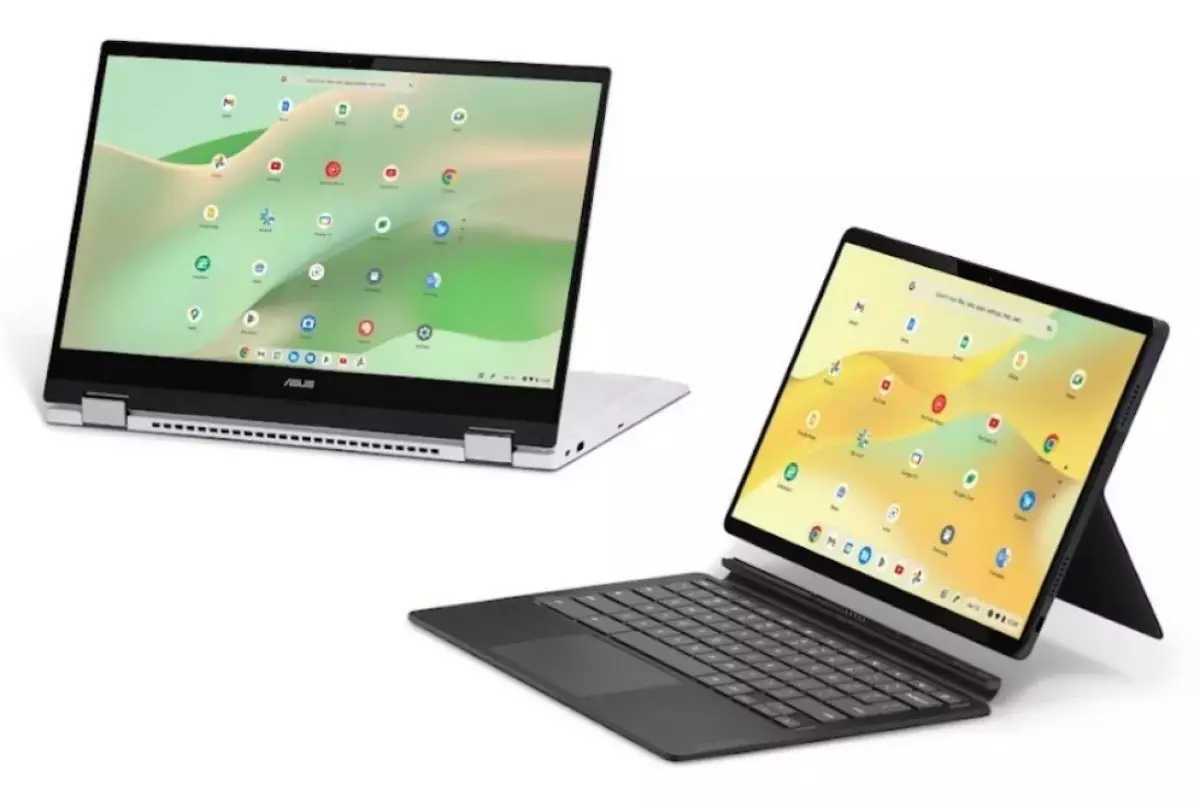
foto: google.com
Techno.id - Chromebook seperti halnya PC Windows, memiliki spektrum yang luas mulai dari yang harga terjangkau hingga yang dibanderol dengan harga selangit. Banyak yang menganggap Chromebook adalah laptop yang hebat.
Tetapi untuk urusan penyimpanan internal, Chromebook punya kapasitas yang terbilang rendah. Hal ini kerap menjadi masalah umum pada lini laptop ini. Jarang sekali Chromebook yang dibekali penyimpanan internal hingga 1TB untuk perangkat ChromeOS.

Nah biasanya, jika pengguna merasa kekurangan penyimpanan, langkah yang kerap dilakukan adalah dengan menghapus aplikasi yang terinstal. Biasanya cara ini dilakukan karena sudah hampir mencapai batas maksimal. Selain itu bisa juga karena aplikasi tersebut tidak terlalu diperlukan pengguna.
Berikut techno.id telah merangkum cara menghapus instalan aplikasi di Chromebook dengan dengan cepat dan mudah termasuk cara memeriksa ruang penyimpanan yang tersedia.
Cara menghapus dan mencopot pemasangan aplikasi web, Chrome atau Android dari Chromebook

Jenis aplikasi yang paling umum di Chromebook cenderung berupa aplikasi web, aplikasi Chrome, atau aplikasi Android. Berikut cara menghapusnya.
1. Buka peluncur pada Chromebook di bagian sudut kiri bawah dan pilih tombol lingkaran (mata ikan). Kamu juga bisa menekan tombol lingkaran (mata ikan) atau tombol pencarian di keyboard.
2. Gulir ke aplikasi yang ingin kamu hapus.
- Jika peluncur tersebut agak tidak teratur, kamu dapat mengurutkan aplikasi dengan mengklik kanan pada ruang kosong dan memilih Nama atau Warna.
- Klik kanan dapat dilakukan dengan menggunakan dua jari untuk menekan atau mengetuk trackpad atau menggunakan mouse.
3. Klik kanan pada aplikasi yang ingin kamu hapus dan pilih Uninstall.
4. Kamu mungkin akan diperingatkan melalui pop-up bahwa data yang terkait dengan aplikasi juga akan dihapus. Konfirmasikan dengan memilih Copot pemasangan lagi.
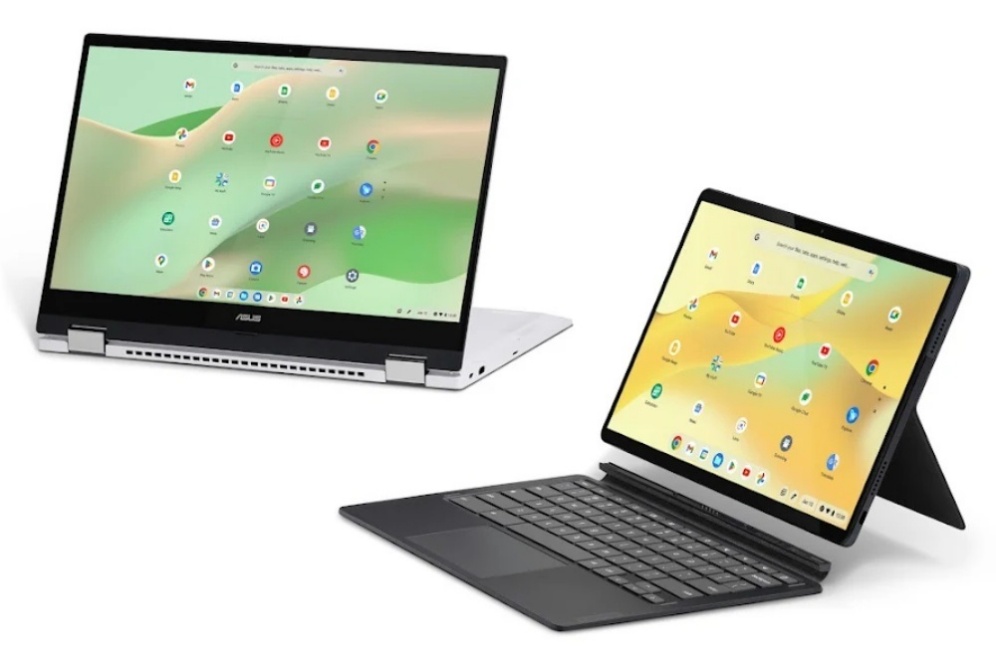
Cara menghapus instalan aplikasi di Chromebook
Cara menghapus dan mencopot aplikasi Linux dari Chromebook

Jika kamu pengguna aplikasi Linux, ada kabar baik nih. Untuk aplikasi tertentu, kamu bisa mengikuti petunjuk di atas untuk menghapus instalannya. Terkadang, opsi uninstall tidak akan muncul di menu klik kanan atau sistem akan menghasilkan kesalahan dan menyarankan agar kamu menghapus aplikasi melalui terminal. Inilah yang perlu kamu lakukan.
1. Dari Launcher kamu, buka aplikasi Terminal.
2. Masukkan perintah berikut: sudo apt-get hapus nameofapp.
3. Kamu mungkin akan diminta untuk mengonfirmasi operasi yang terkait dengan proses pencopotan pemasangan. Setujui dengan memasukkan (Ketik) "Y."
Cara menghapus dan mencopot pemasangan game Steam dari Chromebook

Banyak pengguna yang menikmati Steam di ChromeOS versi beta. Namun jika kamu menganggap game tersebut terlalu banyak menggunakan penyimpanan, kamu bisa memilih untuk menghapus Steam dengan mengeklik kanan aplikasi di Peluncur dan memilih Copot Pemasangan. Jika tidak, kamu bisa mencopot pemasangan game satu per satu. Begini caranya.
1. Dari Peluncur kamu, buka Steam.
2. Pilih Library dari baris atas tab jika kamu belum membuka library.
3. Gulir daftar game yang kamu miliki di sisi kiri dan pilih game yang akan dihapus instalasinya.
4. Klik kanan pada pilihan daftar atau pilih tombol roda gigi di sisi kanan daftar.
5. Pilih Kelola lalu Copot Pemasangan.
6. Ikuti petunjuk dari Steam.
Cara memeriksa ruang penyimpanan di ChromeOS

Mungkin kamu ingin tahu cara mengelola ruang penyimpanan? Kamu bisa melakukannya dengan mengikuti langkah-langkah berikut ini.
1. Buka pengaturan sistem dengan memilih Pengaturan Cepat lalu pilih tombol roda gigi di sudut kanan atas.
2. Di sisi kiri, pilih Perangkat lalu Manajemen penyimpanan.
3. Kamu dapat melihat rincian berapa banyak penyimpanan yang telah digunakan. Jika kamu merasa masih ada yang perlu dihapus maka kamu dapat membuka pintasan ke pengaturan untuk menghapus file sistem di My Files dengan klik kanan file yang ingin dihapus lalu pilih Hapus.
Kamu juga bisa menghapus riwayat penjelajahan, pelacak yang tersimpan, dan file yang di-cache. Kamu juga dapat menghapus aplikasi dan ekstensi. Piliha salah satunya dan tekan tombol Uninstall.
RECOMMENDED ARTICLE
- Samsung kembangkan Dexbook, laptop hybrid antara chromebook dan Samsung Dex
- Cara mengatur ulang Chromebook ke pengaturan pabrik, solusi jitu atasi crash
- Kata siapa chromebook nggak bisa buat main game? Ini 7 rekomendasi game seru di chromebook
- Ini cara screenshot di Chromebook, ternyata nggak ribet
- 11 Rekomendasi laptop Chromebook keluaran terbaru, harga mulai Rp 2 jutaan
HOW TO
-

Ajukan 10 pertanyaan personal ini ke ChatGPT untuk bongkar titik lemah bisnis UMKMmu, bikin buka mata
-

10 Prompt ChatGPT untuk bikin SOP UMKM yang khusus buat usahamu, bak konsultasi dengan ahlinya
-

10 Template prompt ChatGPT bikin script jualan produk UMKM di TikTok, idenya selalu fresh
-

Cara hapus chat WhatsApp secara otomatis dalam 24 jam atau 90 hari, memori HP jadi lega deh
-

Cara gampang kirim file di WhatsApp sampai 2 GB, ternyata gampang dan tak ribet
TECHPEDIA
-

Bisakah dapat Robux di Roblox secara gratis? Ini 10 faktanya agar tidak tergoda penipu
-

Detik-detik gelombang radio lawan sensor Jepang dan siarkan proklamasi kemerdekaan RI ke penjuru dunia
-

8 Penyebab charger ponsel mudah panas, jangan pakai adaptor abal-abal yang berbahaya!
-

Cara kerja peringatan dini tsunami Jepang, bisa deteksi bencana 10-20 detik sebelum datang
-

5 Tanggal Steam Sale paling populer yang termurah, game harga ratusan ribu bisa dapat diskon 90%
LATEST ARTICLE
HOW TO Selengkapnya >
-
![Ajukan 10 pertanyaan personal ini ke ChatGPT untuk bongkar titik lemah bisnis UMKMmu, bikin buka mata]()
Ajukan 10 pertanyaan personal ini ke ChatGPT untuk bongkar titik lemah bisnis UMKMmu, bikin buka mata
-
![10 Prompt ChatGPT untuk bikin SOP UMKM yang khusus buat usahamu, bak konsultasi dengan ahlinya]()
10 Prompt ChatGPT untuk bikin SOP UMKM yang khusus buat usahamu, bak konsultasi dengan ahlinya
-
![10 Template prompt ChatGPT bikin script jualan produk UMKM di TikTok, idenya selalu fresh]()
10 Template prompt ChatGPT bikin script jualan produk UMKM di TikTok, idenya selalu fresh
-
![Cara hapus chat WhatsApp secara otomatis dalam 24 jam atau 90 hari, memori HP jadi lega deh]()
Cara hapus chat WhatsApp secara otomatis dalam 24 jam atau 90 hari, memori HP jadi lega deh

















